Cara Mengatasi Processor Tidak Terdeteksi
Processor adalah otak sebuah komputer sehingga akan menjadi masalah jika tidak terdeteksi. Untuk mengecek apakah Processor terbaca atau tidak, Anda bisa mengeceknya melalui menu Properties yang menampilkan informasi seputar spesifikasi perangkat komputer atau laptop yang Anda pakai. Selain itu bisa juga mengeceknya melalui fitur Dxdiag yang bisa diakses melalui fitur Windows Run.
Jika pada saat mengeceknya dan menemukan tulisan Not Available maka kemungkinan Processor tidak terdeteksi. Namun bukan berarti laptop tidak memiliki Processor, ini bisa terjadi akibat fitur Windows Management Instrumentation sedang disable sehingga harus dirubah menjadi Automatic. Nah untuk mengaturnya cukup mudah dilakukan.
Jika ingin mempelajarinya maka simak artikel ini karena sobat-tutorial.com sudah membuatkan cara agar bisa mengatasi Processor yang tidak terdeteksi. Jadi sediakan waktu beberapa menit saja dalam mengikuti tutorial yang diberikan.
Fungsi Processor Pada Komputer
Sebelum masuk ke pembahasan cara mengatasi Processor yang tidak terbaca, ketahui dahulu fungsi Processor pada komputer agar bisa menambah pengetahuan Anda.
- Membantu komputer bekerja dengan baik karena Processor sebagai media interaksi antara komponen perangkat lunak komputer.
- Membantu kinerja RAM agar bisa menerima perintah dari program komputer.
- Mendukung kinerja komputer agar berjalan dengan baik.
- Dapat menghubungkan semua komponen perangkat keras dan perangkat lunak komputer misalnya RAM, Chipset, VGA, Sistem Operasi dan sebagainya.
- Processor bisa menjalankan perintah sesuai program yang ada.
Cara Mengatasi Processor Tidak Terdeteksi
Sebelum mengikuti tutorialnya silahkan nyalakan laptop Anda yang sudah menggunakan sistem operasi Windows 7, 8, 10 dan 11. Jika sudah maka berikut tutorial yang bisa dipelajari.
- Pertama klik ikon pencarian di taskbar atau bisa juga menekan Windows + R pada keyboard.
- Pada kolom pencarian ketikkan “Services” tanpa tanda kutip.
- Nanti jendela Services terbuka, disini scroll ke bawah dan cari pilihan “Windows Management Instrumentation”.
- Jika sudah ketemu klik kanan dan pilih Properties.
- Pada tampilan jendela Windows Management, klik tab General dan pada bagian Startup Type ubah jadi Automatic.
- Setelah itu klik tombol Apply untuk menerapkan perubahan.
- Terakhir klik tombol OK untuk menutup jendela Windows Management
- Selesai.
Jika sudah mengikuti tutorial di atas, silahkan cek Processor laptop Anda melalui Windows Explorer > This PC dan klik kanan pilih Properties. Jika mengalami masalah Processor n/a atau Current Display maka solusinya adalah melakukan update driver VGA yang terbaru sesuai VGA yang dipakai misalnya Intel dan Nvidia.
Baca juga:
Cara Mengetahui Processor Rusak
Jika Processor masih belum terbaca maka kemungkinan sudah rusak, namun sebelum itu sebaiknya Anda cek terbelih dahulu. Untuk caranya bisa dipelajari berikut ini.
- Penyebab pertama jika Processor sudah mulai rusak yaitu komputer atau laptop tiba-tiba mati saat sedang dipakai. Kerusakan yang dimaksud adalah adanya retak pada salah satu jumper pinnya. Selain itu keadaan overheat juga menjadi masalah sehingga Processor mengalami kerusakan pada bagian fisiknya.
- Adanya gangguan pada saat membuka program atau aplikasi. Biasanya program yang dibuka membutuhkan kinerja Processor sehingga sulit untuk dijalankan dengan baik.
- Terjadinya Restart berulang misalnya pada saat menyalakan komputer namun hanya sebentar kemudian mati lagi. Jika perangkat keras baik-baik saja maka kemungkinan ada gangguan pada Processor.
- Komputer sudah tidak dapat dinyalakan kembali. Salah satu penyebabnya ialah Processor sudah tidak baik-baik saja, namun pastikan cek dahulu bagian RAM, VGA, Motherboard dan lainnya. Jika komponen lain masih bagus maka tidak salah lagi Processor mengalami masalah sehingga perlu dicek.
Akhir Kata
Demikianlah pembahasan mengenai cara mengatasi Processor tidak terdeteksi yang dibuat oleh sobat-tutorial.com. Jika mengalami masalah kerusakan pada Processor dan sudah menemukan efek samping pada komputer seperti yang sudah dijelaskan di atas, sebaiknya komputer dibawa ketempat service agar bisa dilakukan pengecekan sekaligus perbaikan. Sekian dan terima kasih.

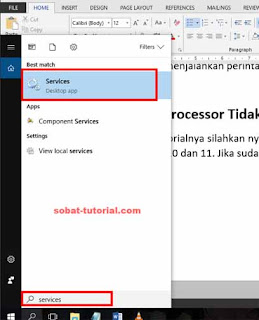

Post a Comment for "Cara Mengatasi Processor Tidak Terdeteksi"